Când navigați pe internet, este posibil să întâmpinați uneori probleme. Una dintre erorile pe care le puteți vedea este aceea ferestre din nu detectează setările proxy de rețea . Acest lucru vă va împiedica să navigați pe net în mod normal. Cu toate acestea, este o problemă pe care o veți putea rezolva dacă urmați pașii pe care îi vom explica. În acest fel, sistemul tău Windows nu va mai afișa acea eroare și te vei putea conecta fără probleme.
De ce apare eroarea de configurare a proxy-ului?

Ce face ca Windows să nu detecteze eroarea setărilor de proxy de rețea? Dacă acest lucru apare, înseamnă că un element al conexiunii dvs. nu funcționează corect. Ceva foarte comun este că există o eroare la adaptorul de rețea , de exemplu că driverele sunt depășite și există un conflict.
Se poate întâmpla și să existe unele configurație greșită în Windows . De exemplu, s-ar putea să fii sigur DNS servere configurate și care cauzează probleme de conexiune. Poate că au funcționat bine înainte, dar din anumite motive au încetat să funcționeze corect și asta afectează conexiunea.
Un alt motiv simplu este că router sau dispozitivul are o problemă specifică. De exemplu, în cazul routerului, care a devenit saturat după ce a primit mai multe solicitări. Dacă nu este un dispozitiv puternic și la zi, poate avea probleme și acest lucru poate da naștere la defecțiuni de acest tip care vă împiedică să vă conectați.
In plus, trebuie sa tineti cont de posibilitatea ca aveti unele programul instalat și că provoacă probleme. Poate fi chiar un antivirus sau firewall pe care le-ați instalat pentru a vă proteja computerul sau a VPN pentru a cripta conexiunea. Pot avea probleme și pot apărea aceste tipuri de erori.
Ce să faci pentru a o repara
Deci, ce puteți face pentru a repara Eroare de configurare a proxy-ului de rețea în Windows? Vom oferi o serie de îndrumări pe care le puteți pune în practică într-un mod simplu pentru ca conexiunea să funcționeze din nou normal. Sunt pași simpli, după cum veți vedea.
Reporniți routerul și computerul
Primul și cel mai de bază lucru pe care ar trebui să-l faci este reporniți computerele . Aceasta poate fi folosită pentru a rezolva anumite probleme care pot apărea și care sunt legate de conexiune. Pur și simplu veți opri atât computerul, cât și routerul și le reporniți pentru a vedea dacă problema este rezolvată.
În cazul routerului, nu este suficient să-l opriți și să-l porniți din nou; trebuie să-l țineți oprit timp de cel puțin 30 de secunde pentru ca resetarea să fie completă și apoi să o reporniți. Acest lucru poate fi util atunci când dispozitivul a devenit saturat și apar complicații de acest tip.
Verificați dacă totul este actualizat
Păstrarea totul la zi este esențială pentru a putea profita la maximum de resursele disponibile și, de asemenea, pentru a corecta eventualele probleme care pot apărea. Este ceva ce ar trebui să verificați în Windows, dar și în adaptorul de rețea și driverele pe care le folosește. Totul trebuie să aibă cele mai recente versiuni.
În cazul Windows, trebuie să mergeți la Start, să intrați în Setări și să mergeți la Windows Update . Vă va afișa automat posibilele actualizări în așteptare și va trebui doar să le adăugați. Poate dura mai mult sau mai puțin, în funcție de conexiunea dvs. și de dimensiunea actualizărilor care pot fi.

Pe de altă parte, ar trebui să verificați și dacă driverele plăcii de rețea nu sunt învechite. Dacă utilizați o versiune veche, acestea ar putea genera conflicte și nu vă puteți conecta normal la Internet. Trebuie să accesați Start, să intrați în Device Manager, Reţea adaptoare și acolo selectați placa de rețea corespunzătoare. Trebuie să faceți clic cu al doilea buton al mouse-ului și să apăsați Actualizați driver-ul .

Verificați dacă vreun software interferează
Următorul lucru de făcut este să vedeți dacă vreun program pe care l-ați instalat poate interfera și, prin urmare, eroarea de configurare a proxy-ului în Windows. Ar trebui să te uiți mai ales la unele antivirus sau firewall . Dacă aveți mai mult de un antivirus instalat, aceste tipuri de erori sunt frecvente. De asemenea, dacă utilizați un firewall configurat greșit sau unul care nu este garantat.
Dar această problemă poate apărea și dacă aveți o VPN instalat . În acest caz, ceea ce puteți face este să o întrerupeți pentru moment și să vedeți dacă problema este rezolvată. Dacă da, ceea ce ar trebui să faceți este să încercați să vă conectați la un alt VPN care nu are acest tip de problemă sau să vedeți dacă aveți ceva configurat greșit care împiedică conexiunea să funcționeze corect.
Ori de câte ori instalați aplicații de acest tip, trebuie să vă asigurați că acestea sunt garantate. Este important ca acestea să fie actualizate și să le evitați pe cele pentru care nu le puteți confirma originea sau dacă vor funcționa corect. Puteți folosi antivirusuri precum Windows Defender în sine, Avast sau Bitdefender, precum și VPN-uri precum NordVPN sau ExpressVPN, care funcționează foarte bine.
Obține IP și DNS automat
De asemenea, ar trebui să configurați obținerea automată a adresei IP și a serverelor DNS. În mod normal le folosim pe cele furnizate de operator însuși, dar putem și schimbați DNS și folosiți altele, cum ar fi Google sau Cloudflare. Acesta nu este un lucru rău, deoarece poate chiar face ca conexiunea să funcționeze mai bine. Acum, ar putea apărea probleme dacă acele servere DNS funcționează defectuos din orice motiv.
Pentru a-l configura trebuie să mergi la Start, să intri în Setări, să mergi la Rețea și Internet și Setări avansate de rețea. Odată acolo, trebuie să accesați Mai multe opțiuni de adaptor de rețea și să selectați adaptorul corespunzător. Trebuie să accesați din nou la Proprietăți, Protocolul Internet versiunea 4, Proprietăți și acolo deja selectați Obține automat o adresă IP și Obține automat adresa serverului DNS. Acceptați și închideți fereastra.
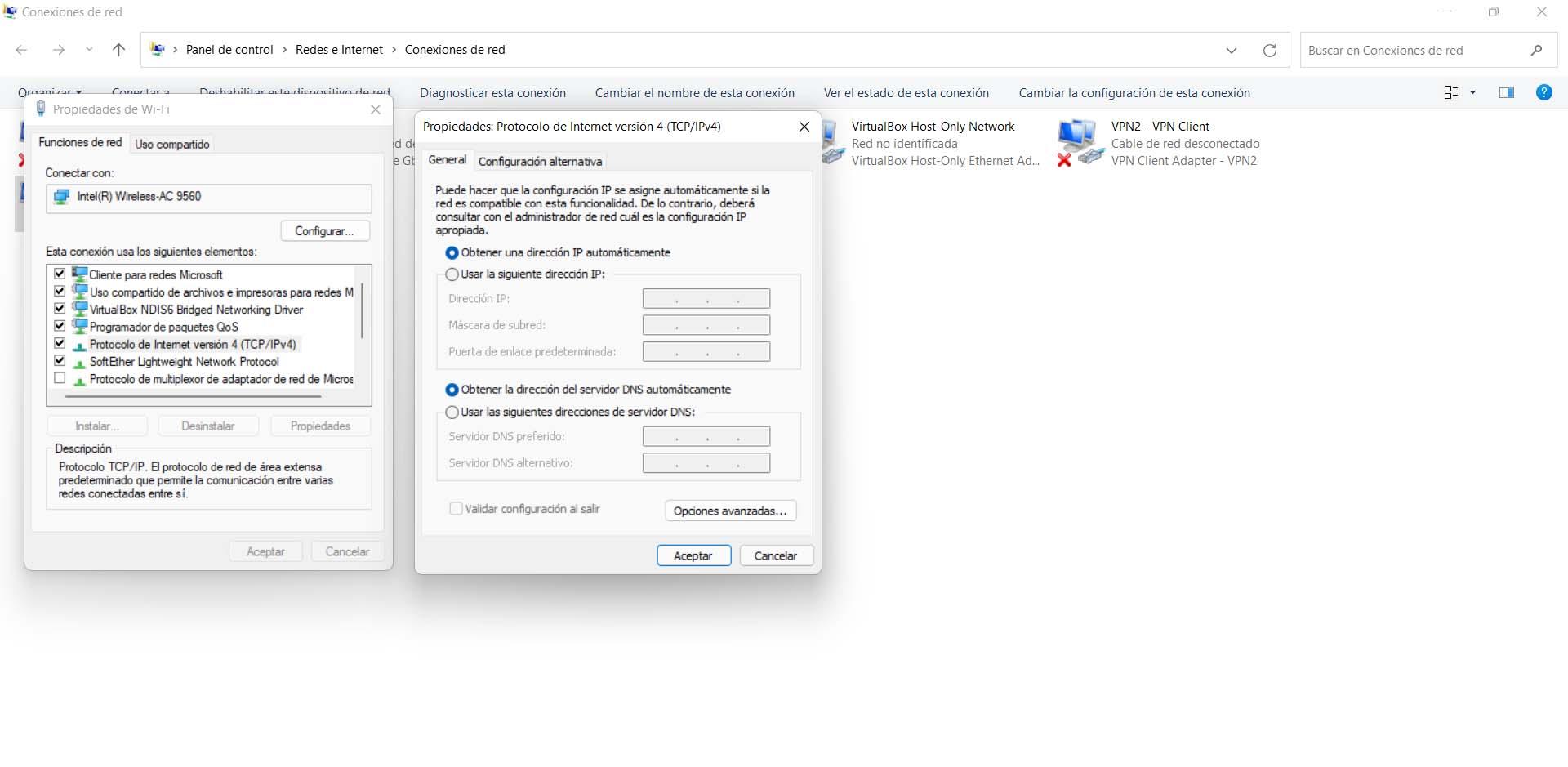
Verificați setările proxy în Windows
Ai ceva greșit configurat în Windows? Poate că setările proxy sunt cauza acestei probleme. Dacă da, există o soluție ușoară. Din nou trebuie să mergi la Start, să intri în Setări, Rețea și Internet, să intri Proxy și acolo să selectezi Detectează automat setările .
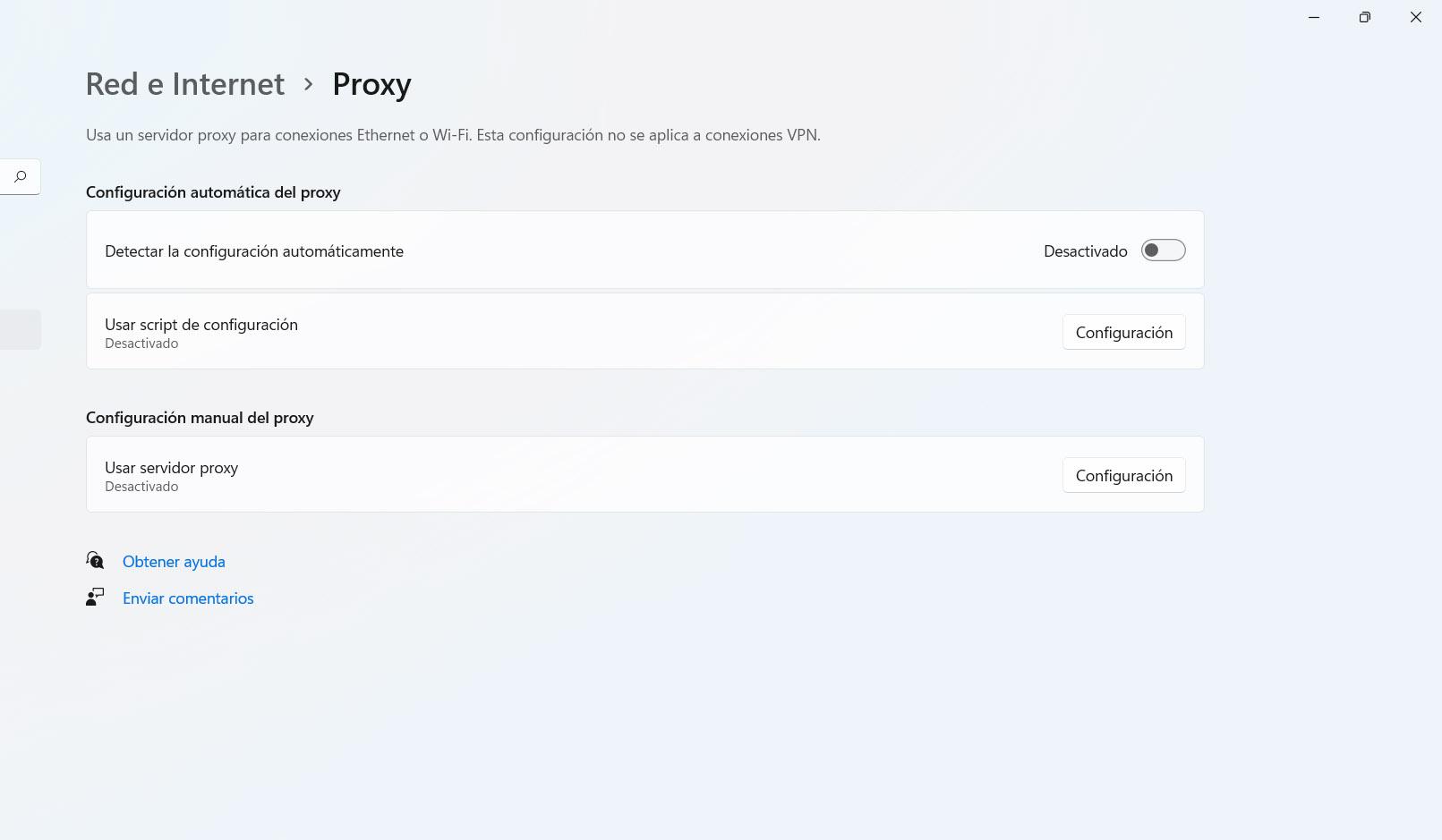
Dacă utilizați Windows 11, pur și simplu căutați Proxy în bara de căutare și faceți clic pe Modificați setările proxy și veți ajunge în același loc. Marcați-l în automat, reporniți și vedeți dacă acest lucru elimină problema.
Resetați valorile implicite ale adaptorului de rețea
Dacă tot ce am arătat mai sus nu a avut niciun efect pozitiv, puteți încerca resetarea plăcii de rețea la valorile implicite . Aceasta va reveni la configurația anterioară oricăror modificări pe care le-ați făcut sau orice actualizări care ar fi putut cauza un conflict.
Pentru a face acest lucru mergeți la Start, intrați în Setări, Rețea și Internet, Setări avansate de rețea și acolo căutați Resetare rețea. Pur și simplu continuați procesul și din acel moment veți avea configurația rețelei cu valorile implicite. Reporniți sistemul și încercați să vă conectați din nou.
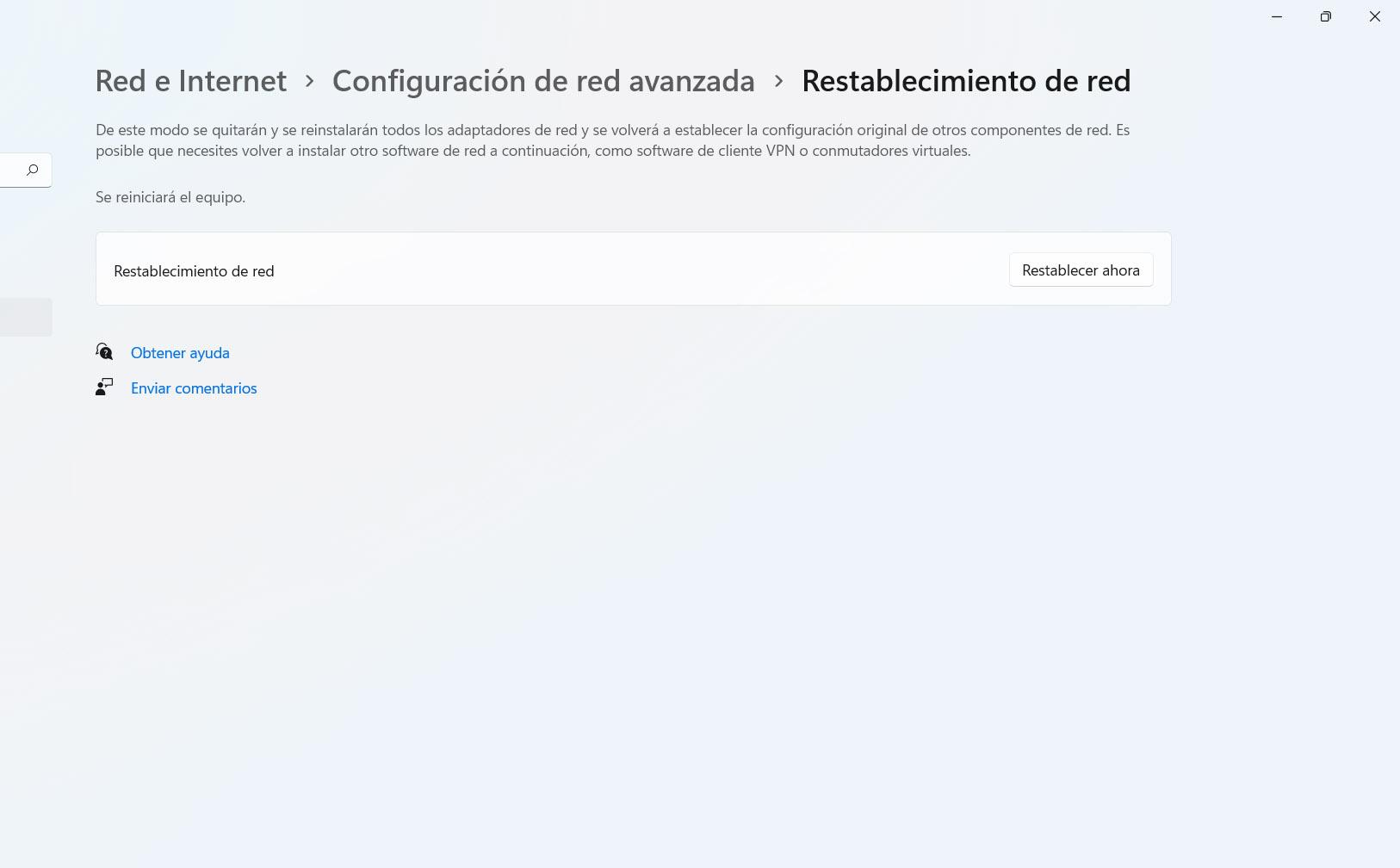
Căutați posibil malware
Poate că problema că apare eroarea de configurare a proxy-ului în Windows se datorează unui virus care se află în sistem. De exemplu, dacă ați instalat recent un program care este nesigur sau ați descărcat un fișier care ar putea fi periculos și a afectat o componentă a sistemului.
Ceea ce ar trebui să faci este să folosești un antivirus bun și scanează sistemul . Dacă detectează vreo amenințare, eliminați orice pericol care ar putea fi. Ar trebui să vă asigurați că utilizați o aplicație de securitate bună. Antivirusul Windows în sine poate fi mai mult decât valid, dar veți avea și multe alternative.
Una peste alta, dacă întâmpinați o eroare a setărilor proxy în Windows, s-ar putea să se datoreze unei probleme cu driverele de rețea, setările de sistem sau chiar aplicațiile malware. Puteți urma pașii pe care v-am explicat pentru a găsi soluția și a putea navigați normal din nou.